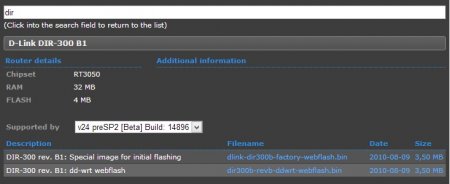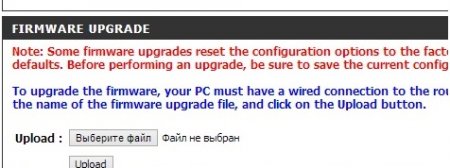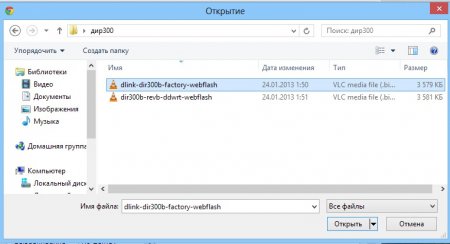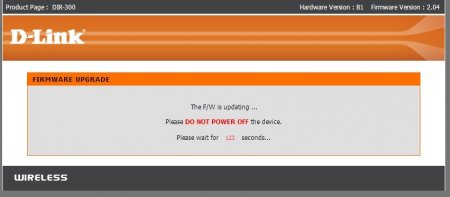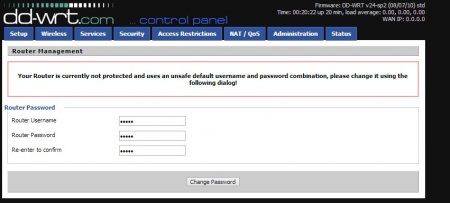Как вы уже, возможно, слышали компания Motorola будет поставлять оборудование для организации IP-TV посредством технологии Wi-Fi. Очень нужное и полезное внедрение в наше современное общество с умными домами и гаджетами «без проводов». Однако, о сроках внедрения технологии пока ничего не известно, а вкусить все прелести беспроводного вещания хочется уже сейчас, что не позволяет нам некоторые ограничения беспроводных сетей. Но правила существуют, чтоб их нарушать, верно? В интернете описано много общих рекомендаций организации такой схемы, но зачастую они хромают качеством, либо используется дорогое и трудно-настраиваемое оборудование. Мы же попробуем сделать это на девайсе, который стоит у большинства абонентов, подключенных по оптике — Dlink DIR300.
Немного унылой теории. Цифровое телевидение гуляет по каналам провайдера в виде мультикаста. Поэтому пускать его по вай-фай — значит забить весь канал широковещательным трафиком (используется протокол UDP), от чего ваш роутер просто «загнется» и перестанет работать в штатном режиме. Тут и вырисовывается наша главная задача — преобразование протокола UDP в более привычный нам HTTP. Будет нам для этого помогать шпаргалка от журнала «Хакер» за январь 2013 года, где по шагам расписаны наши дальнейшие действия.
Внимание! Статья — лишь повод для размышления. Все дальнейшие действия выполняются на свой страх и риск. Администрация не несет ответственности за сохранность Вашего оборудования после ниже описанных действий.
Первым делом надо залить специальную прошивку на роутер от DD-WRT. Скачать её можно отсюда, введя dir300 в поисковую строку — http://www.dd-wrt.com/site/support/router-database. Обратите внимание, что прошивки на разные Hardware Version разные — для А1 и В1. Обязательно посмотрите свою версию в настройках длинка. Скачивайте оба файла, что нашла Вам система
По сравнению со стандартной прошивкой, новая стала немного сложней, поэтому если с понимаем материала туго, советую позвать «рукастого» друга. Ситуация чем-то напоминает сервисное обслуживание кондиционеров, когда квалификация «специалиста» была достаточной лишь для заправки фриона, а для локализации более серьезной проблемы вызывались мастера из сторонней. Профилактический осмотр кондиционеров должен быть вписан в список расходов каждой уважающей себя фирмы. Также раз в год рекомендуется чистить дренажную систему.
Перед началом прошивки в обязательном порядке делаем RESET. На некоторых ресурсах проскакивают фразы, что лучше делать Hard-резет (зажим на 30 секунд, выключение без отжатия резета и ждем еще 30 секунд). И всё же на своем роутере я сделал обычный 5-7 секундный резет. После восстановления индикации заходим на 192.168.0.1 и через меню Maintenance — Firmware Update начинаем заливку новой прошивки.